在电脑操作系统中,Windows7(简称Win7)是微软公司推出的一款广受欢迎的操作系统。安装Win7系统需要一定的步骤和技巧。本文将为您提供一份详细的电脑Win7系统安装教程,让您轻松安装这个经典的操作系统。
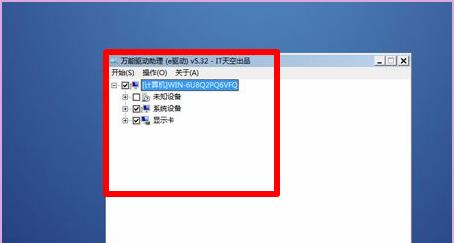
1.确认系统要求
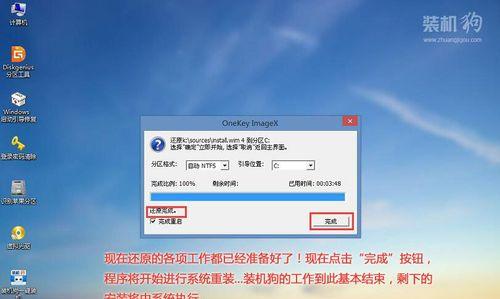
在开始安装Win7系统之前,首先需要确认您的电脑是否符合系统要求,包括处理器、内存、硬盘空间等方面。只有在满足这些要求的情况下,才能顺利进行安装。
2.备份重要文件
在安装任何操作系统之前,都建议您备份重要文件和数据。因为在安装Win7系统过程中,可能会格式化磁盘或者清除旧的操作系统,这样就可能导致数据丢失。所以提前备份是非常重要的。
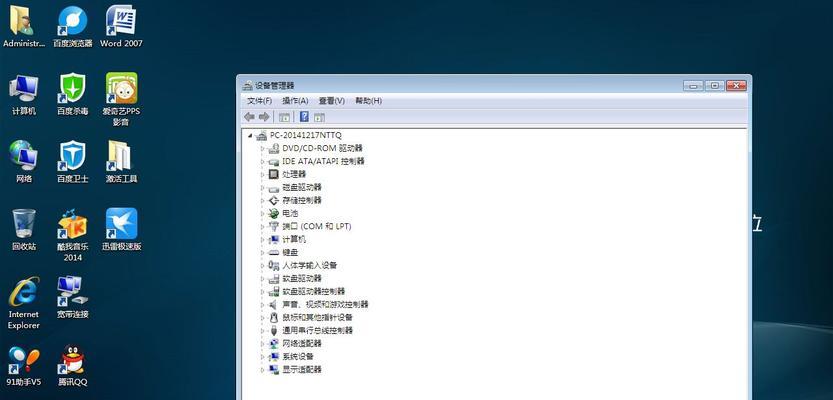
3.准备安装介质
在安装Win7系统之前,您需要准备一张Win7系统安装光盘或者一个可启动的USB驱动器。这将成为安装Win7系统所需的介质。
4.设置启动顺序
如果您使用的是光盘进行安装,需要将电脑的启动顺序设置为首先从光盘启动。这样,在重启电脑后,系统会自动从光盘读取并开始安装Win7系统。
5.安装过程初步
一旦系统从光盘启动,您将看到Win7系统安装界面。根据提示,选择适当的语言、时间和货币格式,并单击“下一步”按钮以继续安装过程。
6.接受许可协议
在继续安装之前,您需要接受Win7系统的许可协议。认真阅读该协议,并在同意后勾选“接受许可协议”选项。
7.选择安装类型
在安装类型选择界面,您可以选择“自定义”或“升级”两种安装方式。如果您想清除磁盘并进行全新安装,则选择“自定义”。如果您想保留当前文件和设置,并仅升级操作系统,则选择“升级”。
8.选择磁盘分区
如果您选择了自定义安装类型,那么接下来您需要选择磁盘分区。根据实际情况,可以选择新建分区、删除分区或者将现有分区格式化。
9.等待安装过程完成
安装Win7系统需要一定的时间,请耐心等待安装过程完成。电脑可能会在安装过程中重启多次,这是正常现象,不用担心。
10.设置用户名和密码
安装完成后,系统会要求您设置一个用户名和密码。请确保用户名和密码的安全性,并牢记您所设置的密码。
11.更新系统驱动程序
安装完Win7系统后,您需要及时更新系统所需的驱动程序,以保证电脑正常运行。可以通过访问电脑制造商的官方网站下载最新的驱动程序。
12.安装常用软件
除了系统驱动程序外,还需要安装一些常用软件来满足日常需求,比如浏览器、办公套件、杀毒软件等。根据个人需求,选择适当的软件进行安装。
13.迁移数据和设置
如果您之前备份了重要文件和数据,那么现在可以将它们迁移回新安装的系统中,并进行相应的设置调整。
14.测试系统稳定性
安装完Win7系统后,建议进行一些简单的测试来确保系统的稳定性。比如打开应用程序、浏览网页、播放视频等,以确认系统是否正常运行。
15.完成安装
经过以上步骤,您已经成功安装了Win7系统。现在您可以开始使用新系统,享受Win7带来的各种便利和功能。
通过本文提供的详细步骤和技巧,您应该能够轻松地安装电脑Win7系统。记得确保系统要求、备份重要文件、准备安装介质,并按照安装过程进行操作。安装完成后,不要忘记更新驱动程序和安装常用软件,以确保电脑正常运行。祝您使用Win7系统愉快!




